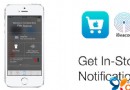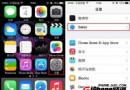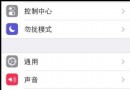iPhone5怎麼下載歌曲之完整教程版
iPhone5怎麼下載歌曲呢?現在,我們為大家奉上一份完整的iPhone5下載歌曲教程,是完整版的哦,包括已經越獄的和沒有越獄的。
工具:電腦 ,itunes軟件。
針對沒有越獄的iPhone5:
1.未越獄iPhone5,只能有幾種方法進行添加音樂,但是都是需要itunes進行連接電腦和iPhone5。
2.到蘋果官網下載最新的itunes,可以百度搜索“itunes”,然後下載最新版的itunes軟件。
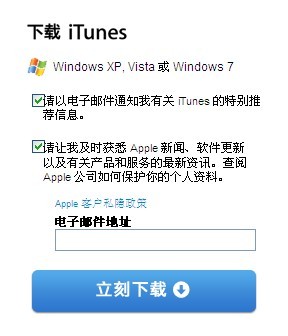
3.下載安裝後,打開iTunes。
4.添加音樂文件。這裡介紹兩種方式,可以根據自己的需要或者是喜歡的方式進行選擇,兩種方法達到的效果是一致的。
方法一:添加音樂文件到資料庫。
在itunes的最頂端的菜單欄裡找到【文件】,點擊出下拉框,如下圖,會看到兩個選項,有兩種形式的添加:
1)將文件添加到資料庫:添加單個文件或者多個文件(Ctrl+所選中的文件即可)
2)將文件夾添加到資料庫:添加文件夾裡的所有音樂文件,類似在資料庫裡創建一個文件。
添加完後,若有格式不正確,會進行自動轉換。然後就可以在音樂選項裡看到添加成功的音樂
方法二:根據個人需要添加播放列表,然後進行音樂文件的分類添加。(PS:這個方法要求手機和itunes連接正常)
如果你不想所有音樂都混著一起,而是需要根據自己的喜好或者需要進行音樂類型的區分,你可以這樣操作:在itunes的最下部,有個快捷工具欄,點擊最前面的“+”號
會發現在左側的播放列表中出現了一個新的列表,你可以根據自己的需要進行命名。
點擊進入那個列表,你要先從音樂資料庫拖拉一首歌激活該列表
點擊激活的新建列表,在電腦裡找到要添加的文件夾或者文件,鼠標單擊,然後拖拽到激活的新建列表內,則會自動復制所以音樂到該列表下。
這樣列表裡就有添加的音樂了。
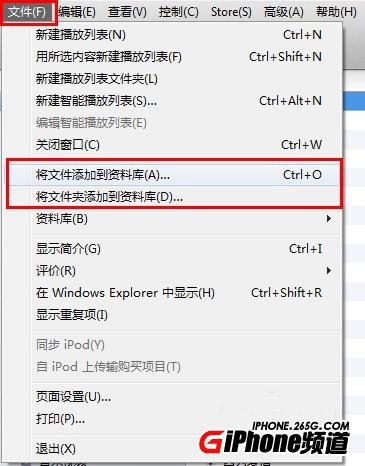
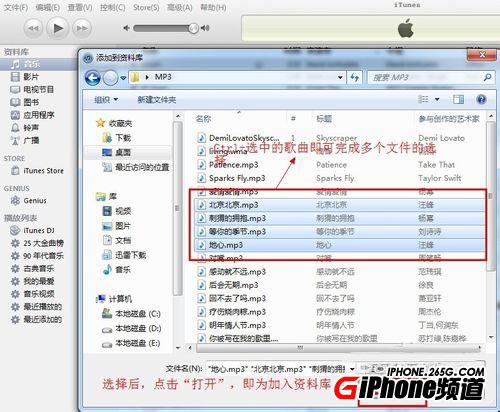
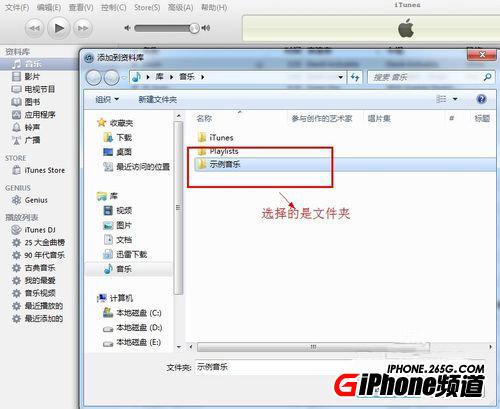
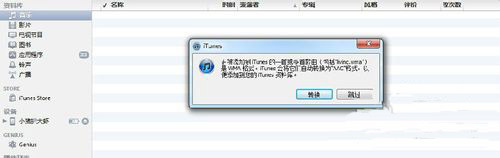
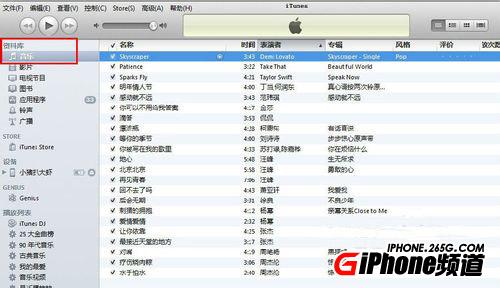
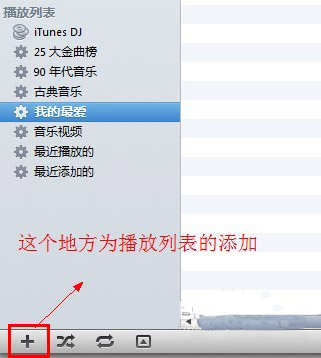
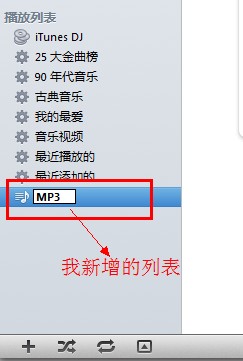
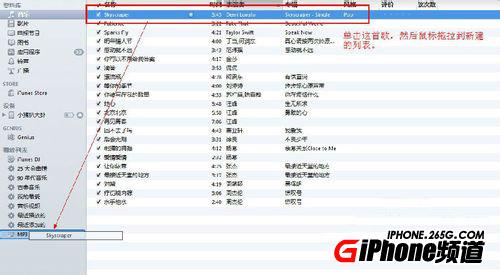

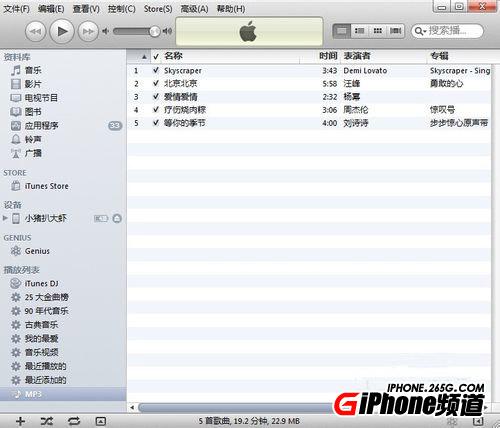
5.確保電腦和iPhone5連接正常,然後點擊設備下你的設備名稱:

6.同步音樂:兩種方法同步的方式不一樣。
方法一:選擇資料庫下的音樂列表,選擇“整個音樂資料庫”,點擊同步。
方法二:選擇”選定的播放列表、表演者、專輯和風格”並勾選自己建立的音樂播放列表
然後點擊最右下角的“應用”
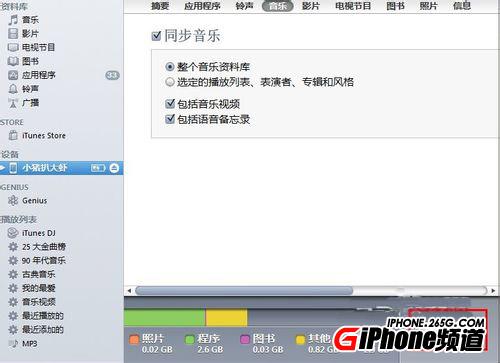
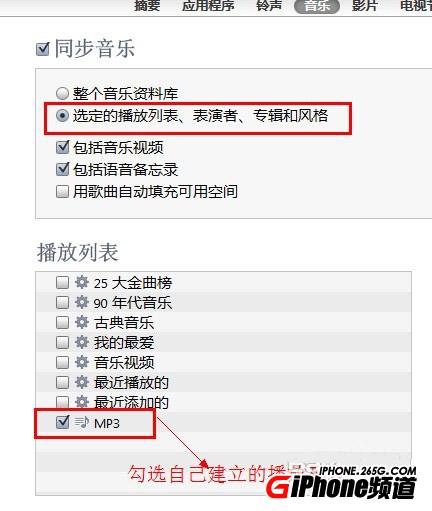

7.這樣手機就會自動同步你添加的音樂,可以在iPhone5手機的應用裡看到你所添加的歌曲。
針對已經越獄iPhone5:
1.以上的方法,對於已越獄的iphone來說也是可以適用,但是相對較麻煩。對於已越獄的iPhone5手機推薦使用91手機助手這個軟件:
2.百度搜索“91手機助手”,下載並進行安裝。
3.安裝後,將iPhone5連接數據線然後連接電腦,此時會彈窗提示,點擊啟動“91手機助手”。
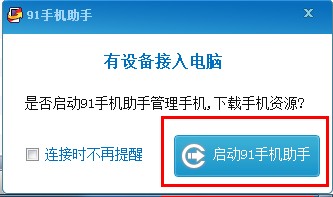
4.會彈窗手機已經連接了91助手,是自動連接的,會出現以下畫面。

5.點擊“音樂。鈴聲”,會進入管理界面,左側出現的是手機上的資源和可添加的資源。
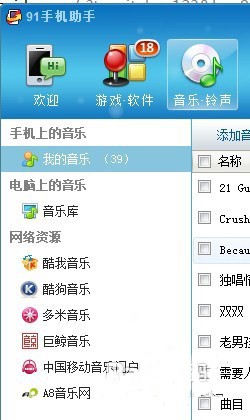
6.添加音樂:這裡也是有兩種方式:一種是從網絡上直接下載歌曲。
方法一:將電腦裡的音樂進行添加
選定電腦裡的音樂文件,直接拖拽到空白區域
然後松開,會直接把音樂添加到“電腦上的音樂”
方法二:網絡歌曲下載
選擇一個網絡資源,然後添加歌曲,會自動進入下載
下載完成後,即自動加入“電腦上的音樂”
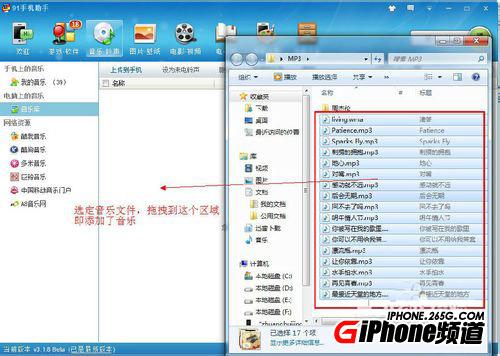
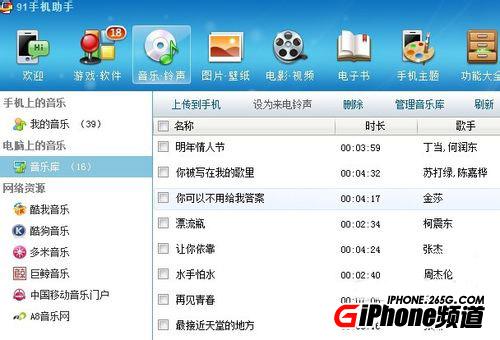
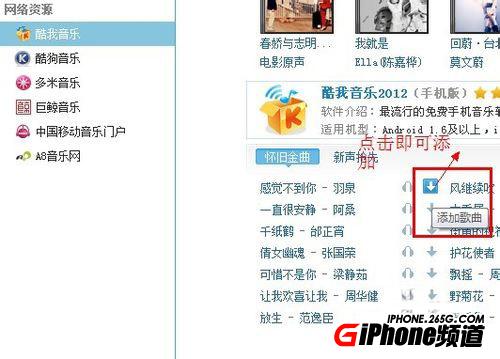
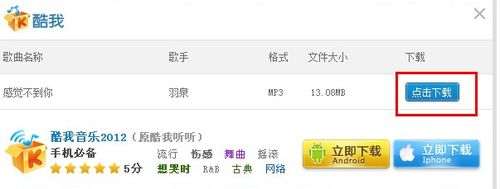
7.進入“電腦上的音樂”,對於要添加的音樂進行勾選,然後點擊上傳到手機,這樣音樂就添加到iPhone5手機上了。
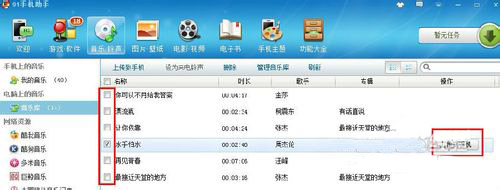
- iOS獲得以後裝備型號等信息(全)包括iPhone7和iPhone7P
- xcode8提交ipa掉敗沒法構建版本成績的處理計劃
- Objective-C 代碼與Javascript 代碼互相挪用實例
- iOS開辟之UIPickerView完成城市選擇器的步調詳解
- iPhone/iPad開辟經由過程LocalNotification完成iOS准時當地推送功效
- iOS法式開辟之應用PlaceholderImageView完成優雅的圖片加載後果
- iOS Runntime 靜態添加類辦法並挪用-class_addMethod
- iOS開辟之用javascript挪用oc辦法而非url
- iOS App中挪用iPhone各類感應器的辦法總結
- 實例講授iOS中的UIPageViewController翻頁視圖掌握器
- IOS代碼筆記UIView的placeholder的後果
- iOS中應用JSPatch框架使Objective-C與JavaScript代碼交互
- iOS中治理剪切板的UIPasteboard粘貼板類用法詳解
- iOS App開辟中的UIPageControl分頁控件應用小結
- 詳解iOS App中UIPickerView轉動選擇欄的添加辦法